So erstellen Sie ein neues Word-Dokument in WPS Office
- 藏色散人Original
- 2021-03-03 11:22:3464509Durchsuche
So erstellen Sie ein neues Word-Dokument in WPS Office: Öffnen Sie zuerst die WPS-Software und klicken Sie dann auf das „+“-Zeichen links neben [Neu] in der oberen linken Ecke von WPS. Neu]; klicken Sie abschließend auf [Dokument] und dann auf das „+“-Zeichen unter [Leeres Dokument], um ein neues Word-Dokument zu erstellen.

Die Betriebsumgebung dieses Artikels: Windows 7-System, WPS Office 2019-Version, Dell G3-Computer.
Klicken Sie auf das +-Zeichen links neben [Neu] in der oberen linken Ecke von wps.
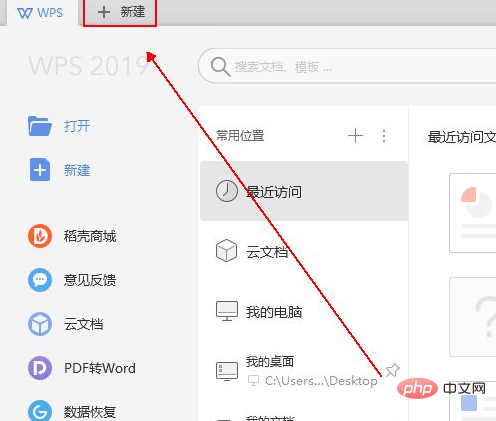
Klicken Sie unter [Neu] auf die Option [Dokument].
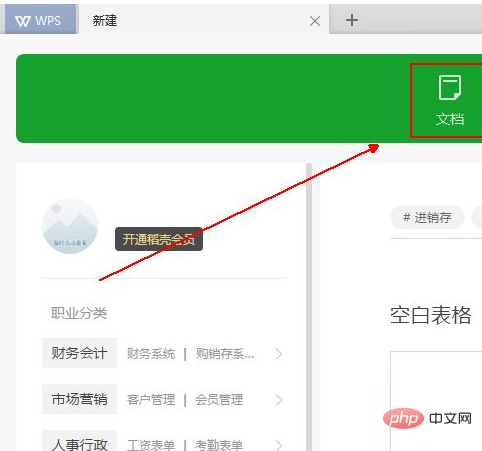
Klicken Sie auf das +-Zeichen unter [Leeres Dokument] unter [Dokument].
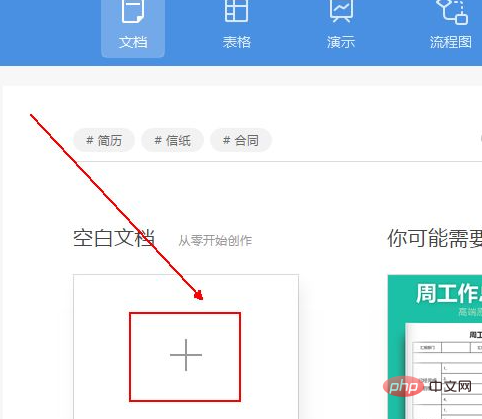
Geben Sie entsprechend Ihren Anforderungen relevante Inhalte in das [Leerdokument] ein [Empfohlen: Word-Tutorial]
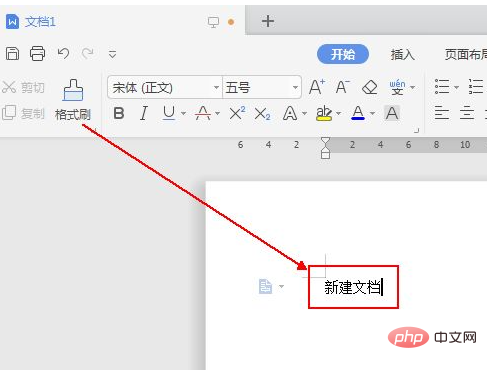
Klicken Sie oben in der Symbolleiste auf die Schaltfläche [Speichern].
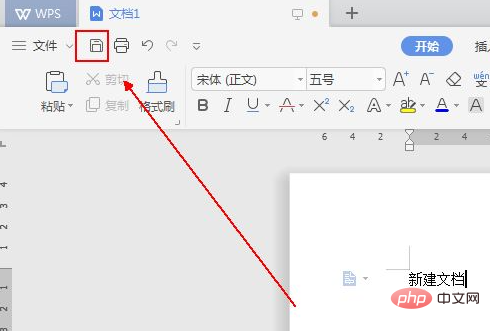
Klicken Sie abschließend unten im Fenster [Speichern unter] auf die Schaltfläche [Speichern].
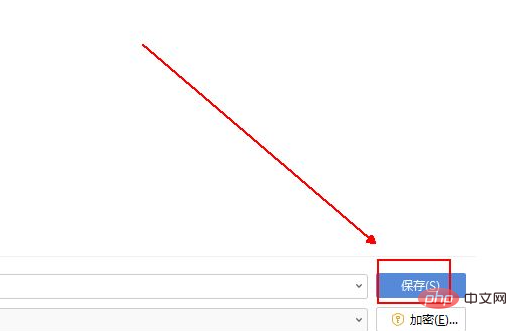
Das obige ist der detaillierte Inhalt vonSo erstellen Sie ein neues Word-Dokument in WPS Office. Für weitere Informationen folgen Sie bitte anderen verwandten Artikeln auf der PHP chinesischen Website!
In Verbindung stehende Artikel
Mehr sehen- So verwenden Sie Code zum Entfernen der WordPress-Versionsnummer
- So konvertieren Sie ein Wort in ein Bild in PHP
- Was soll ich tun, wenn in Word eine leere Seite vorhanden ist und ich diese nicht löschen kann?
- Was soll ich tun, wenn die halbseitige leere Seite in Word nicht in die Tabelle verschoben werden kann?

